以下の”Starter Assets – Third Person Character Controller”を例に、Input Systemでマウス操作で視点移動させる際のマウスの感度を調整する方法を紹介します。
デフォルト状態だと、マウスの移動と、ゲーム内の視点の移動がどうもしっくりこないことがあると思います。
そのようなときは以下の方法でマウス操作時の感度を調整します。
やり方
1.”PlayerAmature”ゲームオブジェクトを選択
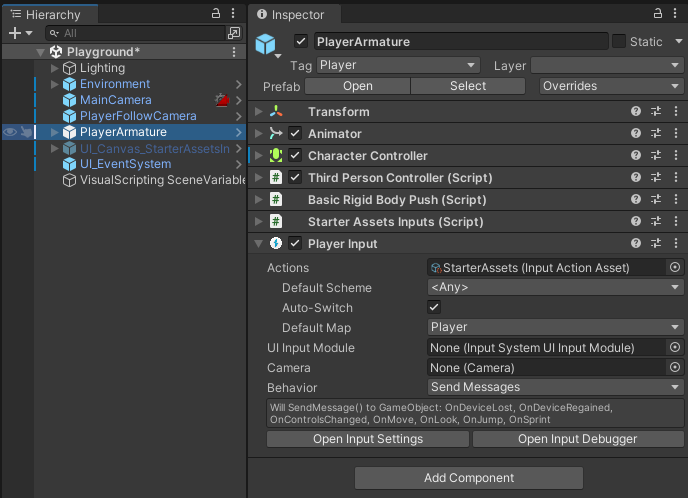
2.Inspector欄の”Player Input”コンポーネントの”Actions”プロパティの”StarterAssets(Input Acrion Asset)”をダブルクリック

3.以下のようなウィンドウが開く
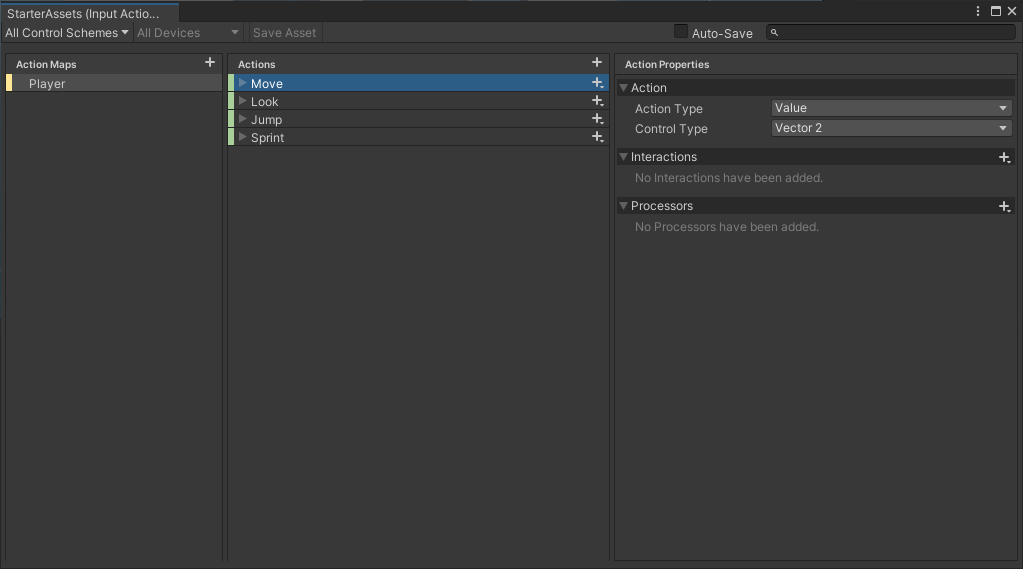
4.”Action”セクションの”Look”の”Delta(Pointer)を選択
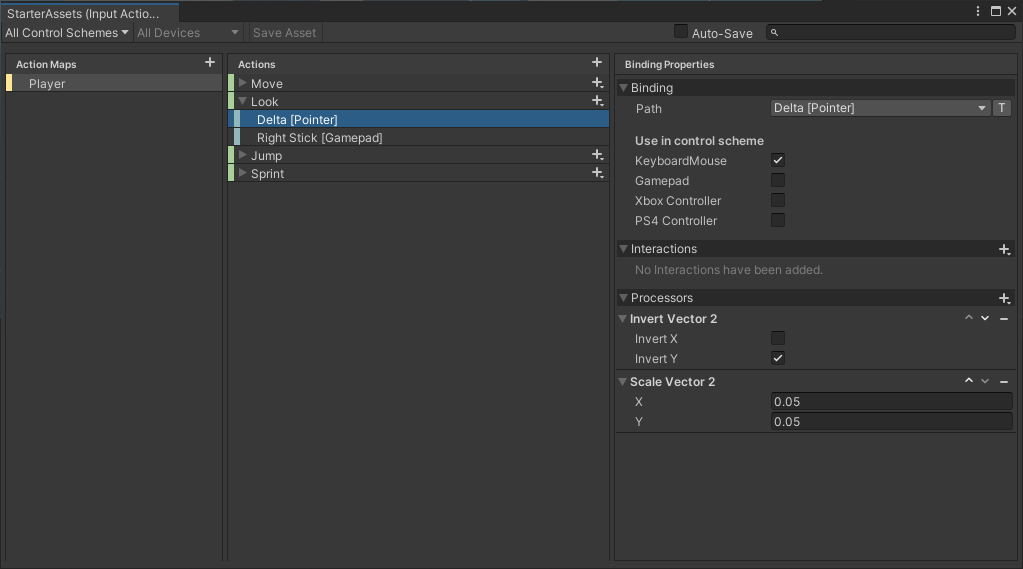
5.右端の”Binding Properties”の一番下の”Scale Vector 2″のXとYの値を変更すると、マウス操作時の視点移動の感度が変化する。(値を大きくすると感度が良くなり、小さくすると感度が悪くなる)

以上!

コメント